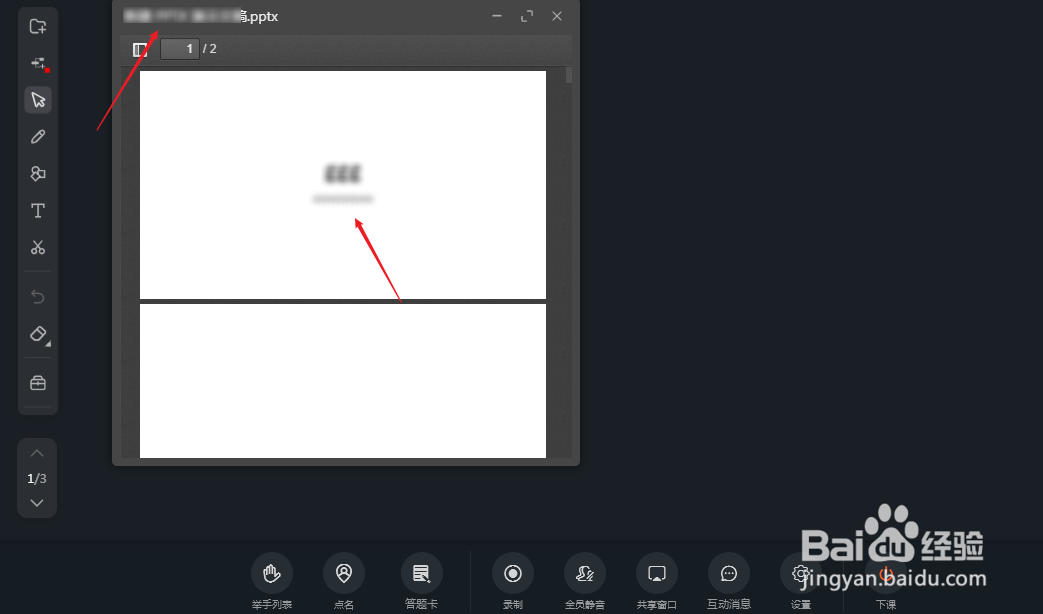钉钉在线课堂怎么导入ppt
1、点击在线课堂
打开电脑上的钉钉,点击在线课堂进去。

2、点击文件夹图标
在在线课堂界面,点击左上角的文件夹图标。

3、点击PPT
点击左侧的PPT功能进去。

4、点击打开ppt
选择要上传PPT,点击右下角的打开按钮。
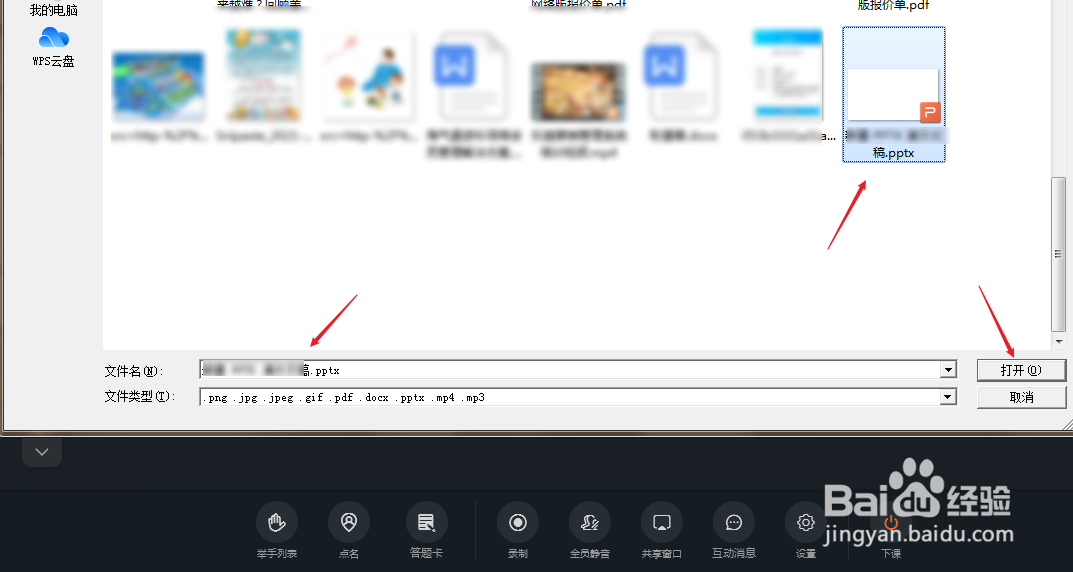
5、点击查看ppt
PPT上传完成,即可打开查看。
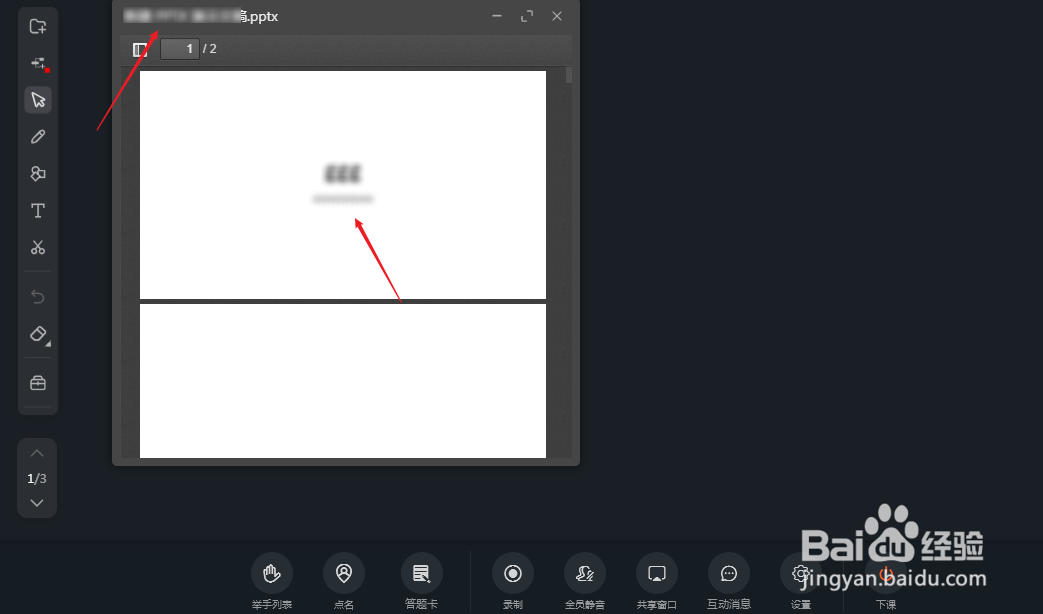
声明:本网站引用、摘录或转载内容仅供网站访问者交流或参考,不代表本站立场,如存在版权或非法内容,请联系站长删除,联系邮箱:site.kefu@qq.com。
1、点击在线课堂
打开电脑上的钉钉,点击在线课堂进去。

2、点击文件夹图标
在在线课堂界面,点击左上角的文件夹图标。

3、点击PPT
点击左侧的PPT功能进去。

4、点击打开ppt
选择要上传PPT,点击右下角的打开按钮。
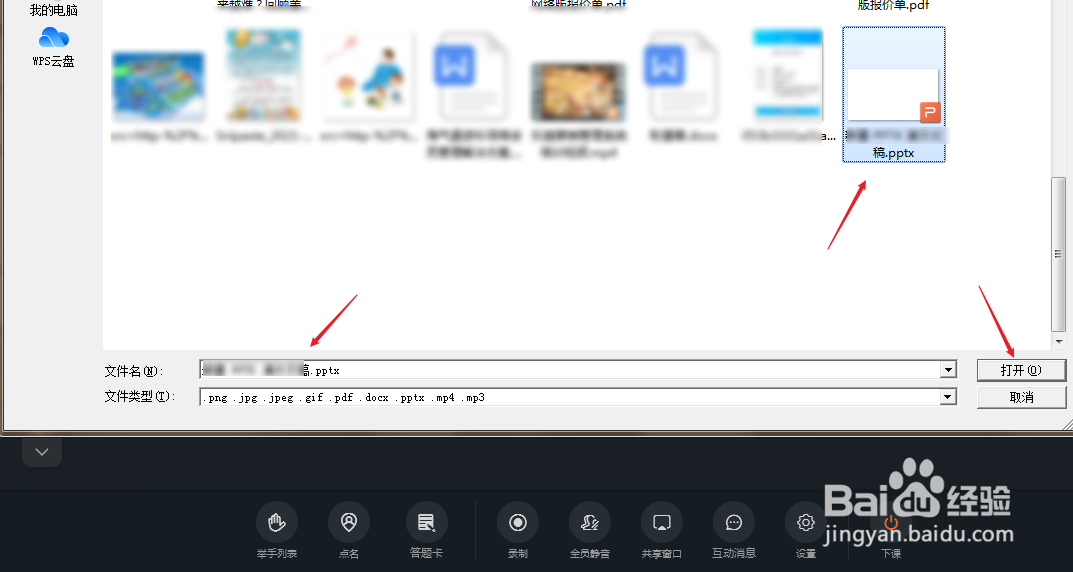
5、点击查看ppt
PPT上传完成,即可打开查看。